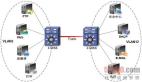我们知道,地址冲突现象在局域网工作环境中几乎无法避免,这种现象的频繁出现,不但会影响重要计算机的运行状态,而且也不利于网络管理员高效维护网络。为了提高网络管理效率,我们不能等到地址冲突现象出现时,才采取措施去解决这样的故障,而应该主动出击,想办法将地址冲突现象扼杀于萌芽状态;为此,本文从地址冲突现象产生的源头着手,采取以下几则措施,来将地址冲突现象扼杀于萌芽状态,从而达到治标更治本的效果!
1、合理设置DHCP地址池,扼杀地址冲突
为了方便管理、维护网络,不少单位的局域网都采用DHCP服务器来为普通计算机自动分配地址,这种网络环境看似很少会出现地址冲突现象,实际上网络管理员如果对DHCP服务器的参数配置不当,特别是对DHCP地址池设置不当的时候,也容易引发地址冲突现象的发生;此外,一些重要的网络设备也有可能自带有DHCP服务器,如果这些DHCP服务器同时启用运行的话,那么多个DHCP服务器同时为计算机分配动态IP地址时,也容易造成地址冲突现象。
一般来说,ADSL设备或宽带路由器只要启用了DHCP服务器,那么DHCP服务器往往就会把与目标设备默认使用的IP地址对应网段中的所有地址一次性加入到地址池中。例如,很多宽带路由器在默认状态下会使用192.168.0.1这个IP地址,如果此时我们将宽带路由器设备自带的DHCP服务器启用起来时,那么DHCP服务器地址池中会自动包含192.168.0.0——192.168.0.254这个网段中的所有地址,在这种情形下,地址冲突现象怎么会发生呢?
为了提高系统启动速度,不少朋友往往会自己动手,来为本地计算机分配一个与192.168.0.1地址同处相同网段中的静态IP地址,这样一来计算机在启动过程中就不需要从DHCP服务器那里申请IP地址了,那么系统启动成功所耗费的时间也就大大缩短了。比方说,如果某工作子网中有四台重要主机需要使用静态IP地址,假设分配给它们的四个静态IP地址为192.168.0.11~192.168.0.14。在一段时间内,倘若IP地址为192.168.0.12的重要主机没有正常开启运行,而恰恰这个时候有一台使用了“自动获取地址”的普通计算机需要上网访问时,那么宽带路由器设备自带的DHCP服务器往往会自动判断出192.168.0.12地址处于空闲状态,于是就会将该空闲地址地址分配给那台普通计算机了,日后那台重要主机再次上线访问时,很自然地就会出现地址冲突现象了。
为了不让重要主机的IP地址被DHCP服务器抢用过去,我们必须对DHCP地址池参数进行合理设置,让地址池保留重要主机使用的那几个静态IP地址;例如,在这里,我们只要将192.168.0.0——192.168.0.10、192.168.0.15——192.168.0.254这两段地址加入到DHCP地址池中,而将192.168.0.11~192.168.0.14这段地址保留下来,这样一来重要主机日后无论关闭多长时间,都不会有其他计算机会抢用它们的静态IP地址,那样的话局域网中就不会出现地址冲突现象了。
此外,如果有新的网络设备需要连接到局域网中时,我们应该在连接网络之前,先检查目标设备中是否存在默认的DHCP服务器,如果发现它们自带有DHCP服务器,应该及时将它们的启用状态停止掉,以确保这些DHCP服务器不会与局域网中已经存在的DHCP服务器发生地址冲突现象;当然,如果一些重要的DHCP服务器的确需要启动运行时,我们必须设置好它们的运行优先级别,确保局域网中的主DHCP服务器能够正确地为普通计算机分配动态IP地址。 #p#
2、巧妙释放隐形地址,扼杀地址冲突
任何网络操作都有一定的操作流程,如果不按照流程进行操作,那么随时都有可能发生意想不到的网络故障。这不,要想卸载掉旧网卡设备,安装上新网卡设备时,如果操作流程不当的话,就很容易出现地址冲突现象,那么为什么会出现这种地址冲突现象呢?我们知道,在卸载旧网卡设备时,我们应该先打开系统的设备管理器窗口,从中找到旧网卡设备选项,用鼠标右键单击该选项,并执行快捷菜单中的“卸载”命令,将旧网卡设备的驱动程序从系统中彻底卸载干净,这样一来旧网卡设备先前占用的隐形IP地址才能被释放出来;相反,要是我们没有先卸载掉旧网卡设备的驱动程序,而是直接关闭计算机系统电源,拔出旧网卡设备时,先前占用的IP地址仍然保存在计算机系统中,当我们尝试再次将相同的IP地址分配给新网卡设备时,Windows系统就会弹出提示说存在地址冲突现象了。
很明显,我们必须正确安装、卸载网卡设备,才能有效地避免隐形网络地址引发地址冲突现象的发生。当出现由隐形地址引起的地址冲突现象时,我们可以右击Windows系统桌面上的“我的电脑”选项,点选右键菜单中的“属性”命令,在弹出的系统属性设置窗口中,点击“硬件”选项卡,再单击对应选项设置页面中的“设备管理器”按钮,切换进入系统设备管理器界面;
单击该设备管理器界面中的“查看”菜单项,再单击下拉菜单中的“显示隐藏的设备”选项,此时系统中的隐藏网卡设备就会显示出来,选中处于隐藏状态的网卡设备,再右击该隐藏网卡设备选项,同时执行右键菜单中的“卸载”命令,如此一来我们就能成功将隐藏网卡设备从本地系统中删除掉了。之后,依次单击“开始”、“运行”命令,在弹出的系统运行对话框中,逐一执行“ipconfig /release”、“ipconfig /renew”字符串命令,那样的话隐形地址就被成功释放出来了。此时,我们再按照常规方法安装好新的网卡设备,再将先前释放出来的IP地址分配给新网卡,那样的话我们就能成功解决地址冲突现象了。
当然,为了将地址冲突现象扼杀于萌芽状态,我们必须在删除旧网卡时,先正确卸载对应设备的驱动程序,之后切断计算机电源,小心地拔出旧网卡,同时正确安装好新网卡设备。 #p#
3、集中捆绑上网地址,扼杀地址冲突
为了实现一些特殊的网络应用,网络管理员时常要为局域网中的重要计算机分配静态IP地址,不过在使用静态IP地址的过程中,地址冲突现象更容易发生,因为遇到计算机系统发生瘫痪而重装系统时,上网用户可能会随意设置IP地址参数,这样一来IP地址冲突故障在无意之中就发生了。此外,一些恶意攻击者为了达到破坏目的,也有可能会有意修改静态IP地址,以达到抢用局域网中重要主机IP地址的目的。
为了防止上网用户自行修改客户端IP地址,造成地址冲突现象,我们可以尝试将局域网中所有客户端IP地址与网卡MAC地址集中绑定在一起,以便限制指定IP地址只能在指定客户端系统上使用,其他人即使偷偷抢用了IP地址,也不能正常进行网络连接,那样的话就不容易造成地址冲突现象了。在执行地址绑定操作时,我们可以先使用“ipconfig /all”字符串命令,查看出各个客户端系统使用的IP地址和网卡MAC地址,之后进入到单位局域网的核心交换机后台管理系统,设置好IP地址和网卡MAC地址的捆绑关系,确保所有合法上网计算机使用的IP地址与各自的网卡MAC地址互相绑定在一起。这么一来,局域网中的每一台计算机只能固定使用自己的IP地址,而不能随意使用其他地址进行上网访问。当然,我们也可以在客户端系统使用arp命令,来实现IP地址和网卡MAC地址的绑定操作;例如,要将192.168.1.12地址捆绑到0016-173d-43eb地址上时,我们可以在系统运行对话框中执行“arp 192.168.1.12 0016.173d.43eb arpa”字符串命令就可以了。
除了通过捆绑上网地址的方法来扼杀地址冲突外,我们也可以想办法限制用户随意修改上网参数。例如,我们可以依次单击“开始”、“运行”命令,在弹出的系统运行框中执行“gpedit.msc”命令,打开组策略编辑界面,逐一点选“用户配置”、“管理模板”、“网络”、“网络连接”分支,再打开目标分支下面的“禁止访问lan连接组件的属性”设置对话框,选中其中的“已启用”选项,最后单击“确定”按钮,那样一来任何上网用户也不能随意修改本地系统的TCP/IP属性参数了。
【编辑推荐】